Реклама
Когда вы заняты управлением проектом, любой совет, уловка или инструмент, которые повышают вашу производительность, могут быть огромным преимуществом. И используете ли вы Outlook (не путать с Hotmail Hotmail мертв! Почтовые службы Microsoft OutlookХватит искать Hotmail! Почтовые службы Microsoft Outlook сбивают с толку. Вот Outlook Web App, Outlook Online и другие объяснил. Подробнее ) просто для электронных писем, простого управления проектами или для чего-то другого, почему бы не использовать инструменты, которые могут помочь?
Эти удобные надстройки Outlook могут помочь вам с электронной почтой 6 бесплатных надстроек Microsoft Outlook для лучшей электронной почтыНадстройки могут добавлять функции, которые по умолчанию отсутствуют в Outlook. Мы покажем вам шесть бесплатных надстроек для повышения производительности и удовольствия в Outlook. Подробнее , задачи, задания, общение, напоминания и общее управление проектом. Лучше всего, они все бесплатны. Попробуйте и посмотрите, какие из них повысят вашу эффективность в следующем проекте.
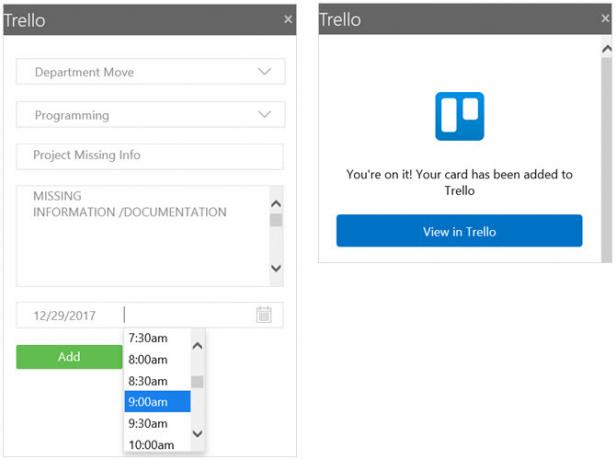
Ты можешь использовать Trello для проектов Руководство по Trello для жизни и управления проектамиТрелло может помочь вам организовать. Это бесплатный инструмент для управления любым видом проекта. Прочтите это руководство, чтобы понять его базовую структуру, навигацию и то, как Trello может быть полезен для вас. Подробнее большие или маленькие, профессиональные или личные, но, тем не менее, это удобная надстройка. Превратите электронную почту в карту Trello, не покидая Outlook. Когда вы читаете электронную почту из окна предварительного просмотра входящих сообщений или окна сообщений, просто нажмите Trello кнопка на вашем Дом Вкладка.
Когда справа откроется небольшое окно, выберите свою доску и список. Тема электронного письма будет отображаться в виде имени карты и тела сообщения в качестве описания. Тем не менее, вы можете редактировать оба поля. Вы также можете выбрать дату и время. Когда вы закончите, нажмите добавлять. Затем у вас есть возможность просмотреть карту в Trello, которая будет отображаться во всплывающем окне. Или вы можете просто закрыть надстройку.
Нет лучшего способа добавить карты в свои доски Trello из электронной почты Outlook. Вы можете сэкономить время и энергию, потому что это занимает всего минуту.
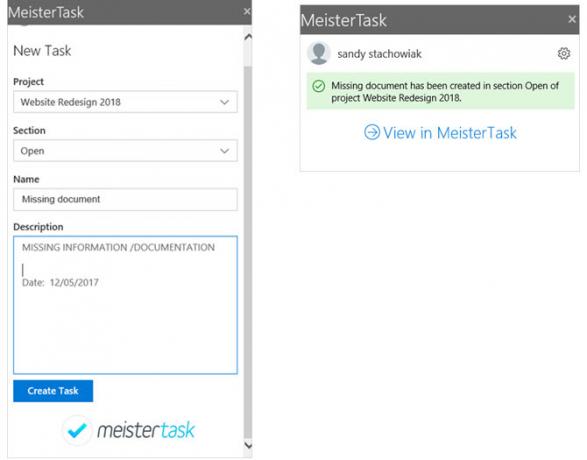
Если MeisterTask является вашим предпочтительным инструментом, для этого также есть надстройка для Outlook. Подобно тому, как работает инструмент Trello, вы можете быстро добавить задачу в MeisterTask из папки входящих сообщений или окна сообщений. Нажмите кнопку на панели инструментов, а затем выберите свой проект и раздел в боковом окне. Строка темы становится именем задачи, а тело сообщения становится описанием, каждое из которых можно редактировать.
Когда вы закончите, нажмите Создать задачу. Вы получите подтверждение о создании задачи и сможете просмотреть ее в MeisterTask. Если вы решите открыть MeisterTask по ссылке, ваш браузер по умолчанию откроется на веб-сайте, а не во всплывающем окне.
Если вы хотите выйти из MeisterTask и по какой-либо причине отменить связь своей учетной записи, вы также можете сделать это на экране подтверждения задачи. Нажмите на значок передач в правом верхнем углу и нажмите Выйти и отменить связь с моими аккаунтами кнопка. Помните, что в следующий раз, когда вы захотите использовать надстройку, вам придется снова войти в MeisterTask.
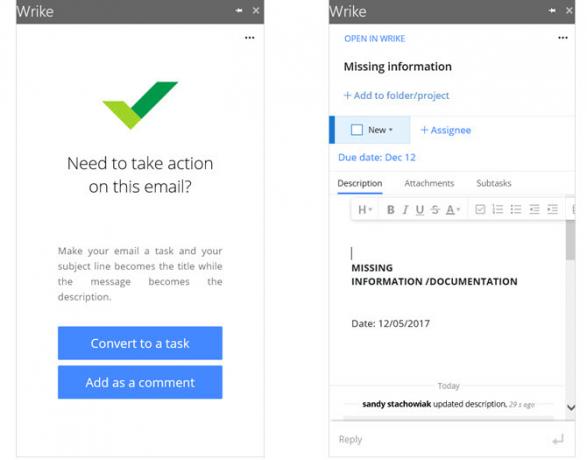
Одним из последних веб-инструментов управления проектами с отличной надстройкой для Outlook является Wrike. Благодаря этому вы можете превратить электронное письмо в задачу или добавить его в качестве комментария, что очень удобно. Если вы выбираете Преобразовать в задание, вы увидите строку темы в качестве имени и тело в качестве описания, как и вышеупомянутые надстройки. Но этот дает вам дополнительные возможности. Вы можете пометить статус, назначить его члену команды, запланировать его, добавить вложение и вставить подзадачи.
Если у вас уже есть задача, созданная и получающая электронное письмо с ней, нажмите Добавить как комментарий кнопка вместо. Затем вы можете либо найти задачу, либо выбрать одну из списка последних. После выбора задачи, к которой нужно добавить комментарий, вы можете настроить его так же, как при создании задачи, добавив дополнительные сведения.
Одна вещь, которую следует отметить с помощью надстройки Wrike, заключается в том, что как только вы выбираете одну из двух кнопок, чтобы сделать электронное письмо задачей или комментарием, это происходит автоматически. Если вы решите добавить статус, дату исполнения или правопреемника, это обновит его. Хотя это удобно для создателя задач одним щелчком, просто помните об этом на случай, если вам потребуется удалить любую конфиденциальную информацию.
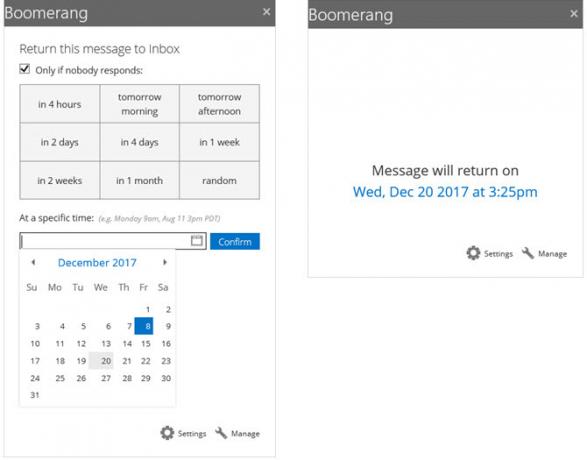
Перейдя к производительности входящих сообщений, Boomerang - это инструмент, который позволяет планировать или откладывать сообщения. Вы также можете проверить время встречи, получить квитанцию о прочтении и поделиться своей доступностью. Когда вы создаете письмо, эти параметры доступны в верхней части Бумеранг раздел вашей ленты.
Еще одна потрясающая особенность - это гибкое напоминание. Вы можете вернуть сообщение в ваш почтовый ящик в назначенную дату и время, случайным образом или только в том случае, если никто не отвечает на него. Это отличный способ убедиться, что вы никогда не забудете продолжение. Просто нажмите Открытый Бумеранг кнопку на панели инструментов в папке «Входящие» с выбранным адресом электронной почты или нажмите Напомни мне в окне сообщения.
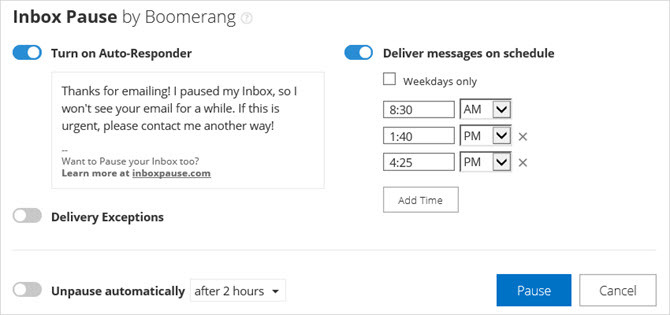
Еще одна полезная функция - Входящие Пауза. Вы когда-нибудь отвлекались на электронные письма, попадающие в ваш почтовый ящик, что теряли след того, что вы делаете? Или, может быть, вы попадаете на эти сообщения вместо того, чтобы ждать? Это когда вы можете использовать Входящие Пауза. Это предотвратит входящие электронные письма одним нажатием кнопки.
Вы можете настроить автоматический ответ, настроить исключения доставки или запланировать сообщения на определенные дни и время. Вы также можете проверить опцию Отключить автоматически если вы беспокоитесь, вы можете забыть выключить его. Все эти параметры отображаются при нажатии Входящие Пауза с вашей панели инструментов.
Для того, чтобы оставаться сосредоточенным на своем проекте, получать напоминания, чтобы следить за вашей командой, и делиться доступностью для встреч статуса, Бумеранг - замечательный инструмент.

Превратите электронные письма в заметки и вставьте их прямо в блокнот проекта с помощью надстройки Evernote. Этот инструмент может быть простым, но может быть неоценимым, если вы использовать Evernote для элементов проекта Как использовать Evernote как инструмент управления проектамиEvernote предлагает больше, чем заметки. Независимо от хаоса, вы можете превратить Evernote в инструмент управления проектами. Давайте посмотрим, как вы можете использовать его, чтобы оставаться в курсе ваших проектов. Подробнее . В окне входящих сообщений или в окне сообщений нажмите Сохранить в Evernote с ленты.
Имя заметки - это тема письма, которую вы можете редактировать при необходимости. Затем выберите блокнот, добавьте тег и добавьте примечание, если хотите. Хит Сохранить вот и все.
Если вы нажмете значок передач в правом верхнем углу вы можете настроить выбор блокнота и метки, которые будут двигаться вперед.
6. Moxtra [больше не доступен]
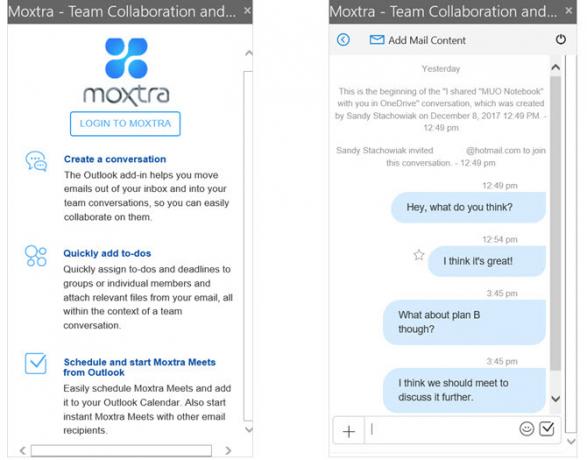
Какова одна из самых важных частей общения с удаленными командами? Ответ надежный инструмент коммуникации 7 лучших бесплатных Slack альтернатив для командного общенияSlack - это отлично, но это не подходящий инструмент для каждой команды. Вот лучшие альтернативы Slack, которые ваша команда должна рассмотреть. Подробнее . Moxtra - это приложение, которое помогает всем вам почувствовать себя в одной комнате, независимо от того, находится ли ваша команда по всему миру или в будущем. А с помощью надстройки Outlook вы можете обсуждать части проекта, не открывая другой инструмент.
Вы можете начать новый чат или встречу Moxtra, нажав кнопку на ленте. После этого вы увидите всплывающее окно с информацией о контакте по электронной почте и кнопкой для приглашение их. И вы можете выбрать связыватель из вашего списка и пообщаться в чате о конкретном проекте.
Moxtra - это бесплатный инструмент связи с интеграциями и приложениями для крупных и малых предприятий. Бесплатно у вас может быть три пользователя и пять участников на совещание, а также дополнительные функции. Для более крупных компаний взгляните на профессиональные планы. Помните, что надстройка Outlook доступна бесплатно и упрощает взаимодействие с командой проекта.
Дополнительные надстройки для управления проектами Outlook
Если вы уже работаете с конкретным приложением или просто ищете дополнительные надстройки Outlook чтобы помочь вам управлять вашим проектомВот несколько других, которые могут оказаться полезными:
- Jira для создания и обновления вопросов
- Dropbox для Outlook для обмена большими файлами
- Smartsheet для Outlook для организации проектов
- DocSend для контроля документов
- Kofax View + для объединения изображений и файлов PDF
- Задачи в коробке для Outlook для превращения писем в задачи
Вы можете уже использовать один или несколько из этих удобных инструментов или уже готовы попробовать. Существуют ли другие надстройки Outlook, которые вы используете для управления проектами?
Если вы пользователь Mac, обязательно ознакомьтесь этот список приложений для управления проектами для Mac 5 простых в использовании инструментов управления проектами для MacХотите управлять проектами на своем Mac? Вот самые простые приложения для управления проектами в macOS для задач любого размера. Подробнее для дополнительных опций.
Изображение предоставлено: SergeyNivens /Depositphotos
Получив степень бакалавра в области информационных технологий, Сэнди много лет работала в ИТ-индустрии в качестве менеджера проектов, менеджера отдела и руководителя PMO. Затем она решила следовать своей мечте и теперь пишет о технологиях полный рабочий день.


